เครื่องบันทึก GIF 7 อันดับแรกสำหรับจับภาพ GIF แบบเคลื่อนไหวบน Windows / Mac
ทุกวันนี้ GIF กำลังเป็นที่นิยมมากขึ้นบนโซเชียลเน็ตเวิร์ก รูปแบบ GIF นั้นไม่จำเป็นต้องดีที่สุดสำหรับการนำเสนอภาพคุณภาพสูง แต่คุณควรรู้ว่าอีโมจิจำนวนมากที่คุณใช้ทุกวันเป็น GIF แบบเคลื่อนไหว
ไฟล์ GIF นำเสนอวิธีง่ายๆในการพูดในสิ่งที่คุณหมายถึงแสดงอารมณ์รวมภาพเคลื่อนไหวเน้นจุดแสดงบางสิ่งและอื่น ๆ ในความเป็นจริงในขณะที่การสื่อสารประจำวันกับสมาชิกในครอบครัวเพื่อนเพื่อนร่วมงานและคนอื่น ๆ คุณมักจะใช้ GIF ต่างๆ คุณจำเป็นต้องสร้าง GIF แบบเคลื่อนไหวของคุณเองด้วยหรือไม่? คุณรู้หรือไม่ วิธีบันทึกหน้าจอเป็น GIF?
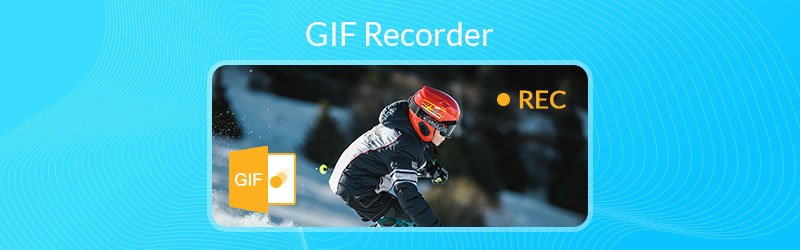
ก่อนที่จะเขียน เราจะทดสอบซอฟต์แวร์สำหรับโพสต์อย่างไร:
ข้อสงวนสิทธิ์: เนื้อหาทั้งหมดบนเว็บไซต์ของเราเขียนโดยทีมงานบรรณาธิการของเรา ก่อนที่จะเขียน เราจะทำการค้นคว้าเชิงลึกเกี่ยวกับหัวข้อนี้ จากนั้นเราใช้เวลา 1-2 วันในการเลือกและทดสอบเครื่องมือ เราทดสอบซอฟต์แวร์จากข้อกำหนดของอุปกรณ์และระบบ ฟังก์ชัน ประสบการณ์การใช้งาน ฯลฯ เพื่อให้การทดสอบของเราครอบคลุมมากขึ้น เรายังดูเว็บไซต์รีวิว เช่น G2, Trustpilot ฯลฯ เพื่อรวบรวมประสบการณ์ของผู้ใช้จริงเพื่อใช้อ้างอิง
เครื่องบันทึก GIF ช่วยให้คุณสามารถจับภาพหน้าจอคอมพิวเตอร์และบันทึกเป็นไฟล์ GIF แบบเคลื่อนไหวได้อย่างง่ายดาย สิ่งที่ดีคือมีเครื่องบันทึก / ผู้สร้าง GIF มากมายที่ให้ไว้บนอินเทอร์เน็ตสามารถช่วยคุณจับภาพหน้าจอเป็น GIF ได้ เมื่อพิจารณาถึงความต้องการของคุณโพสต์นี้แชร์ 7 เครื่องบันทึกหน้าจอ GIF ที่ยอดเยี่ยม ให้คุณเลือก
เครื่องบันทึก GIF ที่ดีที่สุดอันดับ 1 สำหรับ Window และ Mac - โปรแกรมบันทึกหน้าจอ
หากคุณสงสัยเกี่ยวกับวิธีบันทึกหน้าจอเป็น GIF คุณมาถูกที่แล้ว จากส่วนนี้เราขอแนะนำให้คุณรู้จักกับเครื่องบันทึก GIF 10 เครื่องเพื่อบันทึกหน้าจอคอมพิวเตอร์ของคุณแล้วเปลี่ยนเป็นไฟล์ GIF แบบเคลื่อนไหว
บันทึกหน้าจอ ไม่ต้องสงสัยเลยว่าเป็นซอฟต์แวร์บันทึก GIF ที่ดีที่สุดสำหรับ Window 10/8/7 / XP / Vista PC และ Mac เป็นมากกว่าเครื่องบันทึกหรือผู้สร้าง GIF แบบเคลื่อนไหว มีความสามารถในการจับภาพกิจกรรมใด ๆ บนคอมพิวเตอร์ของคุณด้วยคุณภาพสูง เครื่องบันทึก GIF นี้ช่วยให้คุณบันทึกภาพจากจอคอมพิวเตอร์หน้าต่างที่ใช้งานอยู่และเว็บแคม นอกจากนี้ยังสามารถจับเสียงจากระบบเสียงและไมโครโฟน / ลำโพง

- บันทึกหน้าจอคอมพิวเตอร์ของคุณได้อย่างง่ายดายด้วยคุณภาพสูงและเปลี่ยนเป็นไฟล์ GIF
- จับภาพทุกอย่างที่แสดงบนหน้าจอด้วยคุณภาพของภาพ / เสียงดั้งเดิม
- บันทึกเนื้อหา GIF แบบเต็มหน้าจอหรือพื้นที่ที่กำหนดเองและการวาดแบบเรียลไทม์
- จับภาพจอภาพ Windows / Mac เว็บแคมบันทึกเสียงและถ่ายภาพหน้าจอ
- บันทึกวิดีโอออนไลน์การเล่นเกม 2D / 3D วิดีโอแชท / การประชุมเพลงและอื่น ๆ
- คุณสมบัติการแก้ไขที่มีประสิทธิภาพและส่งออกเนื้อหาที่ถ่ายใน GIF หรือรูปแบบอื่น ๆ

วิธีใช้เครื่องบันทึก GIF นี้เพื่อสร้าง GIF ของคุณเอง
ขั้นตอนที่ 1. ขั้นแรกคุณต้องดาวน์โหลดฟรีและติดตั้งเครื่องบันทึก GIF ที่มีประสิทธิภาพนี้บนคอมพิวเตอร์ของคุณ ดังที่คุณเห็นจากด้านบนมันเข้ากันได้กับทั้ง Windows 10/8/7 / XP / Vista PC และ Mac ตรวจสอบให้แน่ใจว่าคุณดาวน์โหลดเวอร์ชันที่ถูกต้อง
ขั้นตอนที่ 2. เลือก เครื่องอัดวีดีโอ คุณลักษณะเมื่อคุณเข้าสู่อินเทอร์เฟซหลัก จากนั้นคุณสามารถกำหนดค่าการบันทึกต่างๆได้เอง จริงๆแล้วในการจับไฟล์ GIF คุณสามารถปิดทั้งเสียงระบบและไมโครโฟน

ขั้นตอนที่ 3. คลิก การตั้งค่า จากนั้นเลือก ค่ากำหนด จากรายการแบบเลื่อนลง หน้าต่างการตั้งค่าใหม่จะปรากฏขึ้น เลือก เอาต์พุต ทางด้านซ้ายแล้วตั้งค่ารูปแบบผลลัพธ์เป็น GIF.
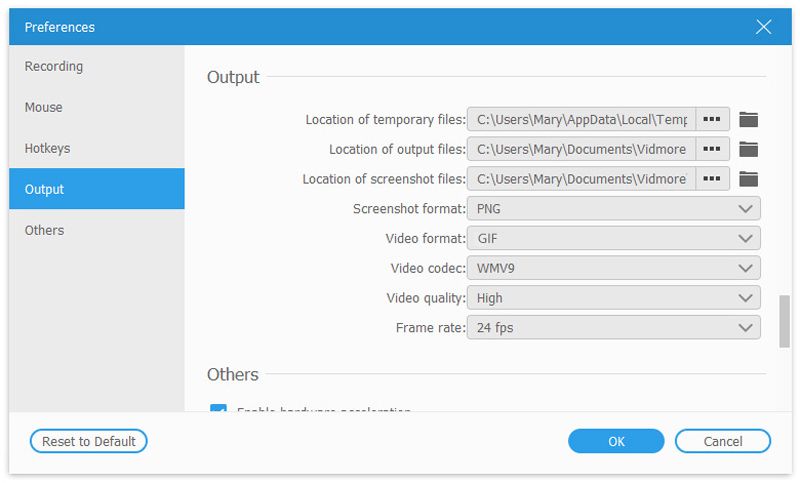
ขั้นตอนที่ 4. ตอนนี้คุณสามารถคลิกไฟล์ บันทึก ปุ่มเพื่อเริ่มบันทึกหน้าจอเป็น GIF ระหว่างหรือหลังการบันทึกคุณได้รับอนุญาตให้วาดสี่เหลี่ยมผืนผ้าเพิ่มลูกศรเส้นหรือองค์ประกอบอื่น ๆ ตามความต้องการของคุณ หลังจากบันทึก GIF คุณสามารถดูผลลัพธ์แล้วตัดสินใจว่าต้องการเก็บไว้หรือไม่ ถ้าคุณพอใจกับมันคุณสามารถคลิก บันทึก เพื่อบันทึกการบันทึกเป็นไฟล์ GIF แบบเคลื่อนไหว
เครื่องบันทึก GIF นี้มีความสามารถในการบันทึกกิจกรรมที่เกิดขึ้นบนคอมพิวเตอร์ของคุณและบันทึกในรูปแบบวิดีโอหรือเสียงยอดนิยมเช่น MP4, MOV, AVI, MKV, FLV, MP3 และอื่น ๆ ที่สำคัญกว่านั้นด้วยการนำเทคโนโลยีเร่งความเร็วล่าสุดมาใช้จะรับประกันได้ว่าคุณสามารถบันทึก GIF ได้อย่างราบรื่นด้วยคุณภาพสูง
เครื่องบันทึก GIF ฟรีฉบับที่ 2 สำหรับ Mac - QuickTime Player
โปรแกรม QuickTime Player เป็นเครื่องเล่นสื่อและเครื่องบันทึกหน้าจอเริ่มต้นบน Mac หากคุณใช้ Mac คุณสามารถใช้ QuickTime Player เพื่อทำการบันทึกและบันทึกเป็น GIF ได้ เครื่องบันทึก GIF ฟรีนี้สามารถให้การบันทึกหน้าจอคุณภาพสูงฟรี เสถียร และฟรีแก่คุณ เพียงเรียกใช้ QuickTime Player และเลือกคุณสมบัติการบันทึกภาพยนตร์ใหม่ คุณสามารถสร้าง GIF ของคุณเองด้วยเนื้อหาที่บันทึกไว้
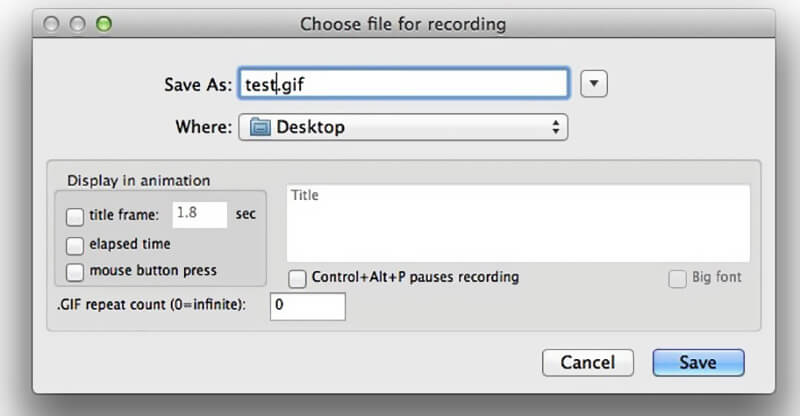
QuickTime Player มีคุณสมบัติการแก้ไขพื้นฐานบางอย่างเพื่อให้คุณแก้ไขและปรับแต่งการบันทึกของคุณ ดังนั้นจึงค่อนข้างสะดวกในการสร้างไฟล์ GIF ที่คุณชอบ ช่วยให้คุณสามารถบันทึกการบันทึก 4K UHD เมื่อคุณส่งออกไฟล์ที่บันทึกให้แน่ใจว่าคุณได้บันทึกเป็นไฟล์ GIF แบบเคลื่อนไหว
NO.3 เครื่องบันทึก GIF โอเพ่นซอร์สฟรีสำหรับ Windows - ScreenToGIF
ScreenToGIF เป็นซอฟต์แวร์บันทึก GIF แบบโอเพนซอร์สซึ่งช่วยให้คุณสามารถจับภาพหน้าจอจากหน้าจอคอมพิวเตอร์เว็บแคมและ Sketchboard มีวิธีง่ายๆในการสร้างไฟล์ GIF แบบเคลื่อนไหวพร้อมเนื้อหาที่จับ ผู้สร้าง GIF นี้ยังให้คุณเพิ่มข้อความคำบรรยายกรอบชื่อเรื่องและอื่น ๆ ในการบันทึกของคุณ
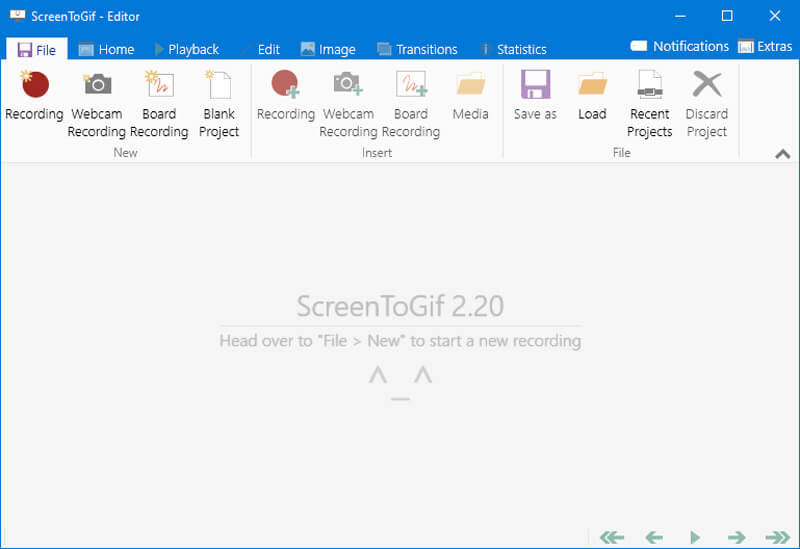
ScreenToGIF เป็นแอปพลิเคชั่นที่ทำงานได้ฟรีและมีขนาดเล็กมาก คุณสามารถติดตั้งและเรียกใช้สำหรับการบันทึก GIF ได้อย่างง่ายดาย เครื่องบันทึก GIF นี้มีคุณสมบัติการแก้ไขพื้นฐานบางอย่างเพื่อให้คุณแก้ไขการบันทึกของคุณ หลังจากนั้นคุณสามารถเลือกที่จะบันทึกเป็นไฟล์ GIF หรือเป็นโปรเจ็กต์เพื่อแก้ไขในภายหลัง ScreenToGIF เข้ากันได้กับระบบ Windows เท่านั้น หากคุณได้รับปัญหาความผิดพลาดของเครื่องบันทึก GIF คุณต้องติดตั้ง net framework เพื่อแก้ไข
NO.4 GIF Screen Recorder สำหรับ Windows / Mac - บันทึก
บันทึก เป็นซอฟต์แวร์ screencasting บนคลาวด์ซึ่งช่วยให้คุณสามารถบันทึกหน้าจอและเปลี่ยนเป็นไฟล์ GIF การจับภาพ GIF นี้เข้ากันได้กับทั้ง Windows และ Mac เป็นวิธีง่ายๆในการบันทึกหน้าจอคอมพิวเตอร์ทั้งหมดของคุณหรือภูมิภาคที่เลือก หลังจากบันทึกคุณจะได้รับอนุญาตให้ดูการบันทึกของคุณบนเบราว์เซอร์ของคุณ สามารถทำงานเป็นเครื่องบันทึก GIF ฟรีเพื่อจับภาพเนื้อหา 5 นาที อันที่จริงมันควรจะเพียงพอสำหรับการสร้างไฟล์ GIF แบบเคลื่อนไหวได้

NO.5 GIF Capture สำหรับ Windows / Mac / iOS / Android - Gyazo
Gyazo เป็นซอฟต์แวร์บันทึกหน้าจอยอดนิยมตัวหนึ่งที่สามารถช่วยคุณบันทึกหน้าจอเป็น GIF มีทั้งเวอร์ชัน Windows และ Mac เพื่อให้คุณสร้างไฟล์ GIF ของคุณเอง ยิ่งไปกว่านั้นยังมีเวอร์ชัน iOS และ Android เพื่อให้แน่ใจว่าคุณสามารถจับภาพหน้าจอและสร้าง GIF ได้โดยตรงบนโทรศัพท์มือถือของคุณ คุณสามารถลากและปรับพื้นที่บันทึกได้อย่างง่ายดาย คุณสามารถลองใช้เครื่องมือจับ GIF ฟรีเพื่อลองจับไฟล์ GIF
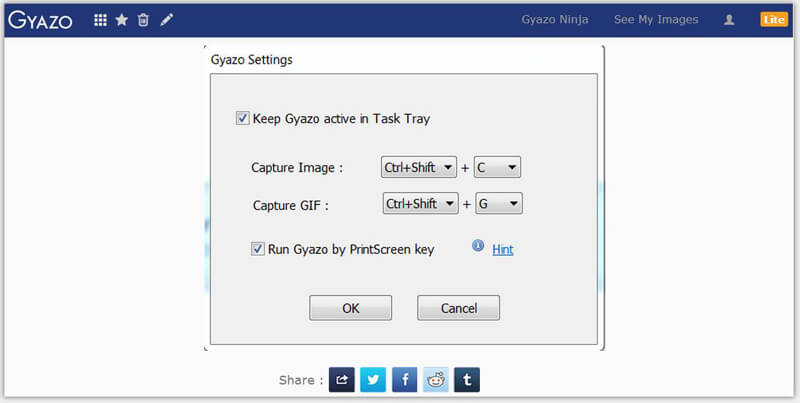
Gyazo ไม่ใช่เครื่องบันทึก GIF ฟรี หากคุณต้องการคุณสมบัติการแก้ไขบางอย่างหรือลบข้อ จำกัด บางประการคุณต้องอัปเกรดเป็นเวอร์ชัน Pro เพื่อรับคุณสมบัติเพิ่มเติม ช่วยให้คุณสามารถเพิ่มบันทึกลูกศรข้อความและองค์ประกอบอื่น ๆ ลงในไฟล์ GIF ที่ส่งออกของคุณ หลังจากบันทึกแล้วคุณจะได้รับวิธีง่ายๆในการแชร์ GIF หรือภาพหน้าจอที่สร้างขึ้นไปยังแอปโซเชียล
NO.6 Simple GIF Recorder สำหรับ Windows - VClip
VClip เป็นวิธีที่ใช้งานง่ายมาก เครื่องบันทึกวิดีโอสำหรับ Windows ซึ่งสามารถช่วยคุณบันทึกหน้าจอคอมพิวเตอร์ของคุณเป็นไฟล์ GIF แบบเคลื่อนไหวได้ มีสองวิธีในการบันทึกทั้งหน้าจอหรือพื้นที่ที่เลือกเพื่อจับภาพหน้าจอเป็น GIF เครื่องบันทึก GIF นี้ได้รับการออกแบบให้มีคุณสมบัติการบันทึกเท่านั้น และคุณจะได้รับเพียงสองตัวเลือกการควบคุมอัตราเฟรมและรูปแบบผลลัพธ์ที่จะตั้งค่า
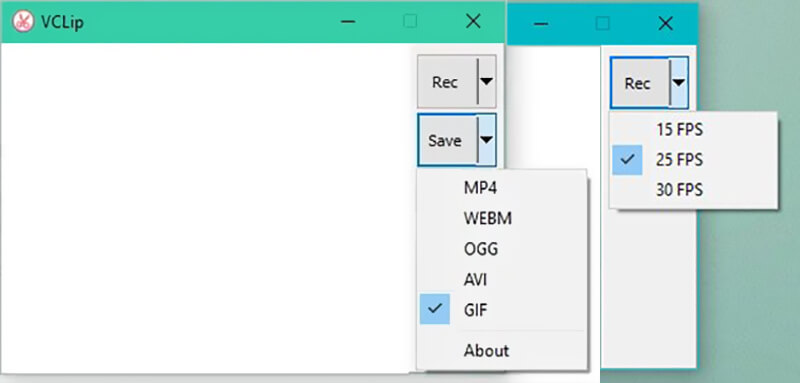
แอพนี้เรียบง่ายและคุณไม่ต้องกังวลกับการตั้งค่ามากเกินไป แต่ก็มาพร้อมกับราคา GIF มีคุณภาพต่ำ นอกจากรูปแบบ GIF แล้ว VClip ยังสามารถส่งออก MP4, WEBM, OGG, AVI และรูปแบบอื่น ๆ การจับภาพหน้าจอ GIF นี้เข้ากันได้กับพีซี Windows 10/7/8 / Vista เท่านั้น คุณไม่สามารถใช้งานบนคอมพิวเตอร์ Windows XP ได้
ฉบับที่ 7 เครื่องบันทึก GIF อันทรงพลังสำหรับ Windows 10/8/7 - ShareX
ShareX เป็นซอฟต์แวร์บันทึกหน้าจอที่ได้รับความนิยมมากที่สุดตัวหนึ่งซึ่งสามารถทำงานเป็นเครื่องบันทึก GIF ที่ยอดเยี่ยมเพื่อจับภาพเนื้อหาบนพีซี Windows 10/8/7 ของคุณและบันทึกในรูปแบบ GIF ในฐานะที่เป็นเครื่องมือ screencasting ที่มีคุณสมบัติครบถ้วนช่วยให้คุณสามารถบันทึกแบบเต็มหน้าจอหน้าต่าง / จอภาพที่ใช้งานอยู่หรือภูมิภาคที่เลือกตามความต้องการของคุณ

ShareX ได้รับการออกแบบมาเป็นพิเศษด้วยคุณสมบัติการบันทึกหน้าจอ GIF คุณสามารถใช้เพื่อจับไฟล์ GIF ของคุณได้อย่างง่ายดาย เครื่องบันทึก GIF นี้ไม่มีคุณสมบัติการแก้ไขใด ๆ สำหรับวิดีโอ แต่คุณได้รับอนุญาตให้แก้ไขรูปภาพ หลังจากบันทึกแล้วจะมีวิธีง่ายๆในการอัปโหลดและแชร์ไฟล์ GIF
สรุป
คุณอยากรู้เกี่ยวกับวิธีบันทึกหน้าจอเป็น GIF หรือไม่? หากคุณชอบ GIF ตลก ๆ และต้องการสร้างไฟล์ GIF แบบเคลื่อนไหวของคุณเองพร้อมเนื้อหาที่บันทึกไว้คุณมาถูกที่แล้ว เราได้จัดทำรายการ 7 เครื่องบันทึก GIF ที่ยอดเยี่ยม ให้คุณเลือก คุณสามารถรับข้อมูลพื้นฐานของการจับภาพหน้าจอ GIF แต่ละรายการได้ หลังจากอ่านหน้านี้แล้วคุณสามารถเลือกรูปแบบที่คุณต้องการเพื่อสร้าง GIF ได้ คุณสามารถแบ่งปันกับผู้อ่านคนอื่น ๆ ในความคิดเห็นหากคุณมีคำแนะนำเกี่ยวกับเครื่องบันทึก GIF


